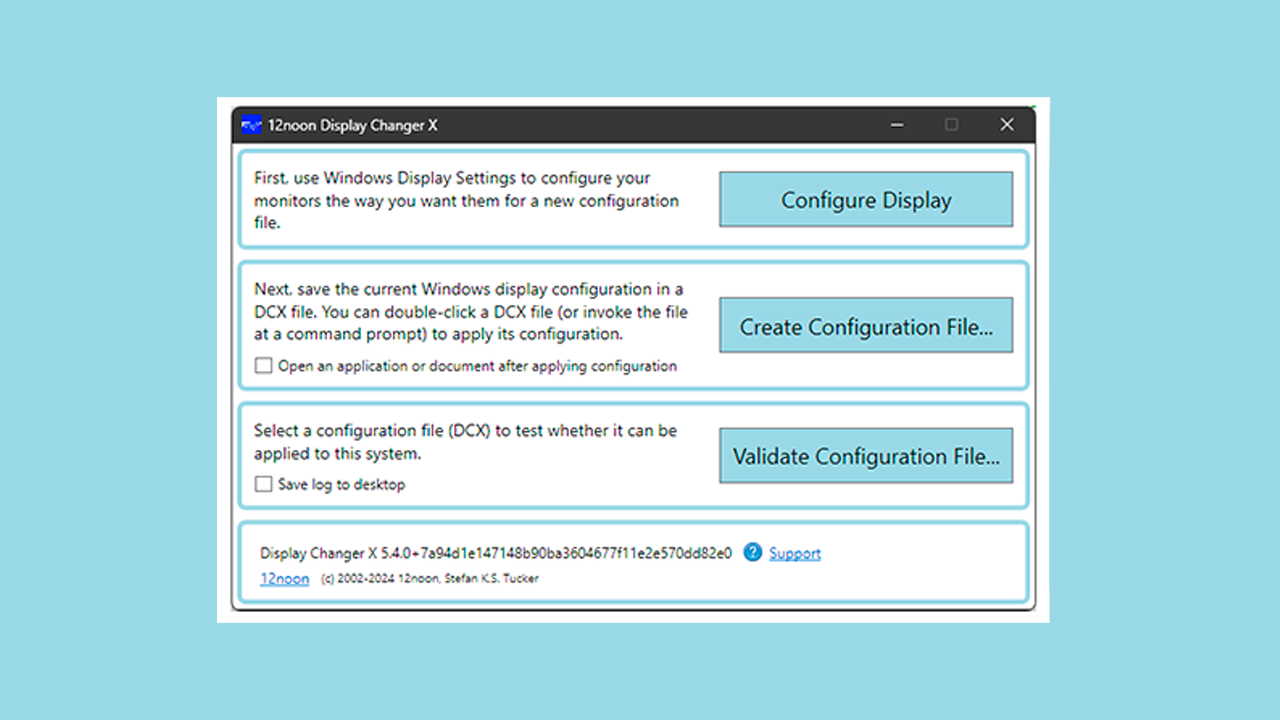- Conocer y ajustar la resolución de tu monitor desde Windows evita la mayoría de errores visuales.
- La actualización y correcta instalación de drivers es clave para una visualización óptima.
- Existen soluciones avanzadas y utilidades externas para casos donde Windows falla en detectar o aplicar cambios.

¿Alguna vez te has encontrado con que la pantalla de tu ordenador no se ve como debería, los iconos parecen gigantes o diminutos, aparecen molestas líneas, o simplemente no puedes cambiar la resolución a la que deseas? Este tipo de inconvenientes con la resolución de pantalla son mucho más habituales de lo que pensamos, y pueden llegar a estropear por completo la experiencia de uso, tanto si trabajas, juegas o simplemente navegas en tu PC.
La buena noticia es que que la mayoría de los problemas de resolución de pantalla en Windows tienen solución y, en la inmensa mayoría de casos, no hace falta ser un experto en informática para arreglarlo. Tanto si el conflicto viene de una mala configuración, un fallo en los controladores, limitaciones de hardware o de software, en este artículo descubrirás todos los métodos exhaustivos para identificar, diagnosticar y resolver los errores más habituales y los más escondidos. Vamos a ello.
Qué es la resolución de pantalla y por qué es crucial
La resolución de pantalla se refiere al número de píxeles que muestra un monitor en sentido horizontal y vertical. Por ejemplo, 1920×1080 (Full HD) significa que la pantalla tiene 1920 píxeles a lo ancho y 1080 a lo alto. Este valor determina la nitidez de las imágenes, el tamaño de los elementos visuales y la cantidad de información que puedes ver al mismo tiempo. Elegir la claridad óptima es fundamental, pues si usas una resolución inferior a la nativa de tu monitor, los textos y gráficos pueden aparecer borrosos, deformados o recortados.
Eso sí, debes saber que Windows suele detectar y recomendar automáticamente la mejor resolución en base al hardware instalado, pero pueden producirse conflictos por actualizaciones, fallos de drivers, configuraciones manuales, incompatibilidades o usos de aplicaciones y juegos que alteran los ajustes.
Principales problemas que afectan a la resolución de pantalla en Windows
Existen multitud de motivos por los que puedes experimentar fallos de resolución en tu PC. Estos son los más frecuentes:
- La resolución recomendada no aparece o no puedes seleccionarla (opciones en gris).
- El tamaño de iconos o fuentes es anormal (demasiado grandes o pequeños).
- Imposibilidad para cambiar la resolución aunque accedas a la configuración de pantalla.
- Pantallas externas que no funcionan como deberían (distorsión, bordes negros, imagen estirada, etc.).
- Líneas, parpadeos, colores extraños o imagen congelada tras modificar la resolución.
- Errores tras instalar un nuevo driver, actualización de Windows, o cambiar la tarjeta gráfica.
Vamos a ver, uno por uno, el origen de estos problemas y las soluciones más completas disponibles actualmente.
Cómo cambiar la resolución de pantalla correctamente en Windows 10 y 11

El primer paso debe ser siempre intentar ajustar la resolución desde las propias opciones del sistema operativo:
- Haz clic con el botón derecho en el escritorio y selecciona Configuración de pantalla.
- Desplázate hasta Escala y diseño y busca el apartado Resolución de pantalla.
- Selecciona la opción marcada como (Recomendada) para tu monitor. Si el valor recomendado no aparece, puede haber un problema de drivers, hardware o configuración, como veremos más adelante.
- En la misma pestaña puedes ajustar el escalado de textos y aplicaciones si notas que todo se ve muy grande o muy pequeño.
Consejo: Si tienes varias pantallas, asegúrate de seleccionar antes la pantalla que deseas modificar en el área de «Reorganizar pantallas».
Motivos por los que no puedes cambiar la resolución de pantalla y sus soluciones
Si las opciones están deshabilitadas, aparecen en gris o simplemente no logras cambiar la resolución, las causas pueden ser variadas:
- Controladores desactualizados, dañados o incompatibles.
- Hardware que no soporta la resolución que intentas establecer.
- Conflicto con aplicaciones o programas de personalización.
- Restricciones tras una actualización de Windows o de drivers.
- Malware o errores en archivos del sistema.
- Configuración limitada por haber conectado un monitor o cable que no soporta resoluciones altas.
A continuación abordamos en profundidad cada escenario y cómo actuar:
Actualiza, reinstala o revierte los controladores gráficos (drivers)
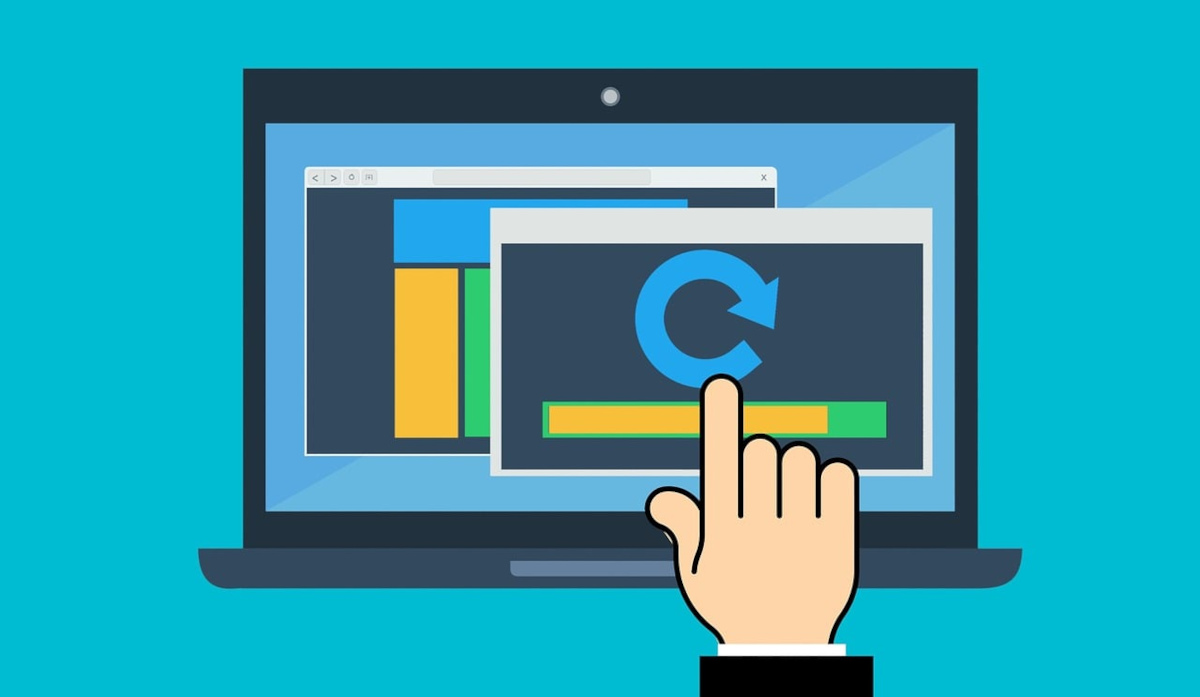
El problema más común suele estar en los controladores de la tarjeta gráfica, especialmente después de instalar actualizaciones del sistema, cambiar de hardware o tras instalar software de personalización. Hay que comprobar:
- Abre el Administrador de dispositivos (Windows + X y selecciona la opción).
- Despliega Adaptadores de pantalla, haz clic derecho sobre tu gráfica y elige Actualizar controlador (puedes buscar automáticamente o descargar el último desde la web del fabricante).
- Si el error apareció tras una actualización, prueba a volver a la versión anterior del driver desde las propiedades del adaptador.
- En los paneles de control propietarios (NVIDIA GeForce Experience, AMD Radeon, Intel Arc), busca la opción para actualizar drivers y personalizar resoluciones.
- Si tras actualizar los problemas persisten, prueba a desinstalar completamente el controlador y reinicia el PC para que Windows instale el básico automáticamente. Luego instala el recomendado desde la web oficial correspondiente.
Nota: Las tarjetas gráficas específicas de fabricantes como NVIDIA, AMD o Intel cuentan con sus propias herramientas para la configuración avanzada de resolución, refresco y escalado. Estas utilidades permiten forzar resoluciones, crear valores personalizados y detectar incompatibilidades.
Causa hardware: monitor, cables y límites físicos
En muchas ocasiones, el motivo por el que no puedes seleccionar una resolución superior es que ni el monitor ni el cable que utilizas soportan la resolución/tasa de refresco que deseas.
- Comprueba el modelo exacto de tu monitor (búscalo en Google con la referencia de la etiqueta trasera) y verifica su máxima resolución y tasa de refresco admitida.
- Si has conectado el monitor mediante cables antiguos (VGA, DVI sencillos o HDMI de baja categoría), puede que no soporten resoluciones 4K o superiores. Un HDMI estándar (categoría 3 y superiores) o DisplayPort suelen ser necesarios para altas resoluciones y altas tasas de refresco.
- Si usas adaptadores (por ejemplo, HDMI a VGA), estos a menudo limitan la resolución máxima. Prueba cambiando el cable o el puerto.
- Algunos portátiles, especialmente los más económicos, tienen paneles con resoluciones limitadas (ej: 1366×768) y no podrán, bajo ningún concepto, mostrar resoluciones superiores aunque el hardware lo soporte por salida HDMI a un monitor externo compatible.
- Si tras conectar un monitor externo no te aparecen todas las resoluciones, accede al panel de control de la gráfica dedicada (NVIDIA/AMD) y crea una resolución personalizada o prueba a identificar el monitor desde Windows.
Fallos tras instalar nuevas actualizaciones de Windows

Algunas actualizaciones automáticas pueden cambiar drivers por versiones incompatibles o limitar temporalmente las opciones disponibles. Para solucionar esto:
- Accede a Configuración > Windows Update y busca actualizaciones opcionales, especialmente drivers en la sección «opcional».
- Si el fallo apareció justo tras una actualización, puedes desinstalar la última actualización problemática desde «Ver historial de actualizaciones».
- En ocasiones, volver a una versión previa de Windows (restaurar sistema) puede solucionar conflictos derivados de cambios recientes.
Reiniciar el controlador de pantalla rápidamente
Windows permite reiniciar el driver de la pantalla mediante una sencilla combinación:
- Pulsa Win + Ctrl + Mayús + B. Escucharás un pitido y la pantalla parpadeará brevemente. Esto reinicia el controlador gráfico sin reiniciar el PC, lo que puede corregir errores puntuales del driver.
Repite el proceso y vuelve a intentarlo si a la primera no se soluciona, pero si el fallo persiste, deberás probar las siguientes alternativas.
Configuraciones erróneas provocadas por programas de personalización
Existen aplicaciones de terceros que modifican el menú inicio, la barra de tareas o el fondo de pantalla más allá de lo permitido por Windows. Estos programas pueden ocasionar conflictos graves, impidiendo cambiar la resolución o generando comportamientos anómalos.
- Desinstala todos los programas de personalización no oficiales y comprueba si el error desaparece.
- Evita instalar aplicaciones que prometan mejorar el aspecto visual forzando cambios en archivos del sistema.
- En ocasiones, tras eliminar estos programas es necesario reiniciar el PC y restaurar la configuración visual a los valores predeterminados.
Problemas de escalado, DPI y tamaño de iconos y fuentes
En monitores de alta resolución (4K, 2K) y tamaño compacto, es frecuente ver que los iconos y textos aparecen excesivamente pequeños. Windows permite ajustar el escalado de forma sencilla:
- Ve a Configuración de pantalla.
- En Escala y diseño, ajusta el porcentaje según prefieras. Un valor común es 125% o 150% en monitores 4K compactos.
- Evita modificar el DPI manualmente desde «Escalado personalizado» salvo que tengas conocimientos avanzados, ya que podrías dejar textos y aplicaciones borrosas o ilegibles.
- Si tras cambiar el escalado tienes problemas para volver a los valores anteriores, reinicia el PC y repite el proceso seleccionando el valor recomendado.
Algunos programas pueden verse borrosos o incompatibles con ciertos valores de escalado. En esos casos, prueba diferentes porcentajes hasta lograr el mejor resultado.
Soluciones avanzadas: Utilidades externas para la gestión de resolución
Si, pese a todo lo anterior, no puedes cambiar la resolución desde Windows, existen utilidades de terceros especializadas:
- Custom Resolution Utility (CRU): Permite crear resoluciones personalizadas, añadir parámetros avanzados y seleccionar el monitor deseado si usas configuraciones multi-monitor.
- Display Changer X: Herramienta avanzada para gestionar todas las configuraciones de la(s) pantalla(s), incluso forzar resoluciones que Windows no detecta y restaurar la configuración original al cerrar aplicaciones.
Atención: Manejar estos programas requiere conocimientos medios-altos. Utilízalos únicamente si tienes claro lo que haces, ya que forzar resoluciones incompatibles puede producir pantallas negras o resultados indeseados. Siempre haz copias de seguridad de la configuración previa.
El papel de los archivos del sistema y la presencia de malware

Algunas veces, el origen de los problemas de resolución puede estar en archivos del sistema dañados o la acción de software malicioso.
- Ejecuta en el Símbolo del sistema (cmd) como administrador el comando:
sfc /scannow. Este proceso buscará y reparará archivos dañados en el sistema que puedan afectar a la visualización. - Pasa un análisis completo de virus y malware usando Windows Defender o cualquier otro antivirus de confianza. Hay virus que pueden alterar la configuración de pantalla y bloquear ciertas funciones.
Si tras limpiar el equipo los problemas continúan, considera restaurar el sistema a un punto anterior donde funcionaba correctamente.
Restaurar el sistema: volver a un punto donde todo funcionaba
Windows permite volver atrás en el tiempo si tienes activados los puntos de restauración, lo que puede ser mano de santo cuando las soluciones convencionales no funcionan.
- Haz una búsqueda de «Panel de control» en el menú Inicio y accede.
- Entra en «Sistema» y luego en «Configuración avanzada del sistema«.
- Selecciona la pestaña «Protección del sistema» y pulsa en Restaurar sistema.
- Escoge el punto anterior a la aparición del problema de resolución y sigue los pasos indicados.
Si no tienes ningún punto de restauración creado, es recomendable activarlos para el futuro, ya que ocupan poco espacio y pueden ahorrarte muchísimo tiempo y disgustos.
Otras soluciones específicas para problemas frecuentes

¿No puedes cambiar la resolución solo en un programa o juego?
En ocasiones, el problema se presenta únicamente en una aplicación concreta, como un videojuego que no permite seleccionar la resolución deseada o forzar el modo ventana. Esto suele deberse a que el juego está en modo ventana o ventana sin bordes, que emplea la resolución y frecuencia del escritorio, no la del juego. Para solucionarlo:
- Ejecuta el juego en modo pantalla completa, lo que le permitirá cambiar la resolución de manera independiente.
- Si la opción de pantalla completa no aparece, puede ser por limitaciones de la gráfica o la configuración del propio juego.
- Verifica que los drivers estén actualizados, ya que errores en ellos pueden impedir los cambios.
¿La pantalla muestra rayas, parpadeos o colores extraños?
Estos síntomas suelen relacionarse con fallos graves de hardware o de drivers. Los pasos recomendados son:
- Actualizar los controladores gráficos.
- Comprobar el estado del cable y conectores (cambia de cable o puerto si es posible).
- Probar con otro monitor para descartar una avería física.
- Si el problema solo ocurre con altas resoluciones, es probable que alguno de los componentes no lo soporte.
¿Tu pantalla se ve demasiado grande o pequeña tras una actualización?
Suele ser porque la resolución no se ha ajustado correctamente o el escalado ha cambiado. Ve a Configuración de pantalla y ajusta ambos parámetros al valor recomendado.
Desactivar las mejoras automáticas de vídeo en Windows
Las últimas versiones de Windows incorporan funciones automáticas para «mejorar» la calidad de los vídeos, pero pueden trastocar la compatibilidad de la resolución en algunos equipos. Accede a Configuración > Sistema > Pantalla, busca la opción relacionada con el procesamiento automático de vídeo y desactívala si sospechas que ha causado el conflicto tras activarse.
¿Qué hacer si ninguna solución anterior funciona?
Si todas las alternativas descritas fallan, solo quedan dos opciones: realizar una reinstalación limpia de Windows o valorar posibles averías físicas (en la propia gráfica, pantalla o placa base). No olvides consultar con el servicio técnico oficial si tu equipo está en garantía, y acudir a profesionales especializados si detectas síntomas de avería persistente o pantalla en negro nada más arrancar.
Preguntas frecuentes sobre problemas de resolución
- ¿Por qué no aparecen todas las resoluciones posibles en mi monitor? Es probable que la tarjeta gráfica o el cable no sean compatibles, o haya drivers incorrectos instalados.
- ¿Qué ocurre si mi monitor presenta imagen negra tras cambiar la resolución? Espera unos segundos; Windows normalmente revertirá automáticamente al valor anterior si no detecta señal.
- ¿Puedo forzar una resolución no soportada? Sí, con programas avanzados como CRU o desde los paneles de NVIDIA/AMD, aunque no es recomendable si el monitor no la soporta físicamente, ya que puede dañar el equipo o dejar la pantalla inutilizable temporalmente.
- ¿Por qué algunos textos y menús se ven borrosos tras ajustar el escalado? Algunas aplicaciones antiguas no están preparadas para escalado de DPI alto. Prueba otros porcentajes o ejecuta la app en modo compatibilidad.
Recomendaciones finales para evitar problemas de resolución en el futuro
- Actualiza periódicamente tus controladores de tarjeta gráfica.
- Evita conectar monitores mediante adaptadores o cables de baja calidad.
- Guarda los instaladores y drivers originales si cambias de hardware.
- No fuerces resoluciones superiores a las soportadas por tu monitor.
- Activa los puntos de restauración del sistema para poder deshacer cambios problemáticos sin necesidad de formatear.
Con este compendio de técnicas, recomendaciones y herramientas, dispones de una guía completa y muy accesible para resolver prácticamente cualquier conflicto relacionado. Ya sea una mala configuración, fallos de controladores, limitaciones en hardware, conflictos de aplicaciones o problemas derivados de actualizaciones, siempre hay una solución al alcance que evita tener que recurrir al formateo o la sustitución del equipo antes de tiempo.
Lo esencial es seguir los pasos adecuados en cada caso, comprobar todos los elementos implicados y no precipitarse con soluciones drásticas sin antes haber agotado todas las alternativas menos invasivas. Si tienes dudas, recuerda que siempre puedes recurrir al soporte técnico profesional o las comunidades especializadas, pero la mayoría de los errores habituales están hoy en día al alcance de cualquier usuario dispuesto a seguir una hoja de ruta detallada.
Soy un apasionado de la tecnología que ha convertido sus intereses «frikis» en profesión. Llevo más de 10 años de mi vida utilizando tecnología de vanguardia y trasteando todo tipo de programas por pura curiosidad. Ahora me he especializado en tecnología de ordenador y videojuegos. Esto es por que desde hace más de 5 años que trabajo redactando para varias webs en materia de tecnología y videojuegos, creando artículos que buscan darte la información que necesitas con un lenguaje entendible por todos.
Si tienes cualquier pregunta, mis conocimientos van desde todo lo relacionado con el sistema operativo Windows así como Android para móviles. Y es que mi compromiso es contigo, siempre estoy dispuesto a dedicarte unos minutos y ayudarte a resolver cualquier duda que tengas en este mundo de internet.